一、什么是动态图表?
很好理解,就是可以根据选项变化,生成不同数据源的图表。
先睹为快:
可以看出,使用动态图表,可以一目了然的展示不同产品的销售情况,比起干巴巴的数字,更具有说服力。
特别是在做PPT演示的时候,如果能够做几组这样的动态图,小伙伴们一定会惊呆的。
这样的图表是怎么了的呢,首先需要引入新的知识点:数据透视表。
二、什么是数据透视表
数据透视表就是可以将数据看透的快速汇总数据表,简要讲解它具备的功能:
1、按照不同的纬度组织并展示数据;
2、按照不同的指标分析数据;
3、使用数据透视表处理数据,可以很方便的做一些使用函数处理非常麻烦的操作;
个人认为是excel 中最有用的功能,没有之一。
来举个例子。
有很多很多数据,比如公司一年的费用支出,共计几千行,就像这样:
需要汇总各个部门,每个月的发生的费用项目及金额,即要做出这样一张表:
做法有很多,当然你可以筛选出来月份和部门,然后一个一个求和……
额,除非你想每天“骗”加班费。。。
可以看出,原始数据是一维数据,每一条数据记录的很详细,但是无法看出整体状况;我们想要的表格是个汇总的二维数据表,可以很清晰的展示出整体情况。
你要拿给老板看的,是第二个表格——汇总表。
这时候就可以亮出真凶器,数据透视表了。
~插入数据透视表~
~拖入数据透视表字段~
由GIF动画可以看出,数据透视表具有很好的界面,只需简单的拖动行和列的字段,即可实现复杂的数据汇总。
三、如何制作动态图表?
上文举的例子是数据透视表,他还有一个容易被大家遗忘失散多年的兄妹——数据透视图,制作方法是一样的,只是说一个生成的是表格,一个生成的是图表。
这里以Excel2010一步步讲解如何实现动态图表。
▼插入数据透视图
选中数据源中的任意单元格(数据透视图可以自动识别数据源),按下图操作步骤,插入一个数据透视图。
一般情况下,我们会新建一个工作表,这样原始数据和数据透视表是分开的,会比较清晰。
点击确定之后,会生成一个空的数据透视表和数据透视图。
▼设置行列字段
我们想呈现每一年各成本费占比,那么横轴就是各成本,纵轴就是对应的成本费用,需要筛选的字段则是年份。
想一想:如果我们要各成本不同年份之间的费用发生额,又要怎么设置字段呢?
(这看似很简单的问题,能够很好助于我们理解数据透视表中的字段在横纵轴上的显示)
关闭【数据透视表字段列表】,右键单击数据透视表的值字段,设置【值显示方式】为【总计的百分比】。
▼设置图标格式
依次单击图例项和网格线,单击Delete键清除。
右键单击字段按钮,隐藏图表上的所有字段按钮。
▼插入切片器
切片器是可以让我们快速生成像按钮一样的数据筛选工具。
因为我们要比较不同年份的图表,所以在切片器中选择年份字段。
调整切片器的显示:
▼演示动态图标
做了那么多步,最后一步才是关键,在切片器中单击年份,即可显示出不同年份的费用占比。
图表会随着每一次点击动态变化。
装逼成功。
四、总结:
1、需要掌握如何创建数据透视图
2、掌握数据透视图/表中的字段设置
3、正确添加切片器
全文完。
本文转载自旁门左道Excel,作者:安伟星,由会计天下(ID:KuaiJiSky)整理发布。引用或转载,请注明以上信息!?
现在公众号有置顶功能了,大家把微信更新到最新版本,点开“会计天下”公众号,点“置顶公众号”键,就可以将我们置顶了。这样,您就可以第一时间收到我们发送的精彩内容了!
会计天下『KuaiJiSky』∣一个很实用的公众号
长按,识别二维码,加关注
转载请注明来自夕逆IT,本文标题:《excel图表怎么做柱状图和折线图》

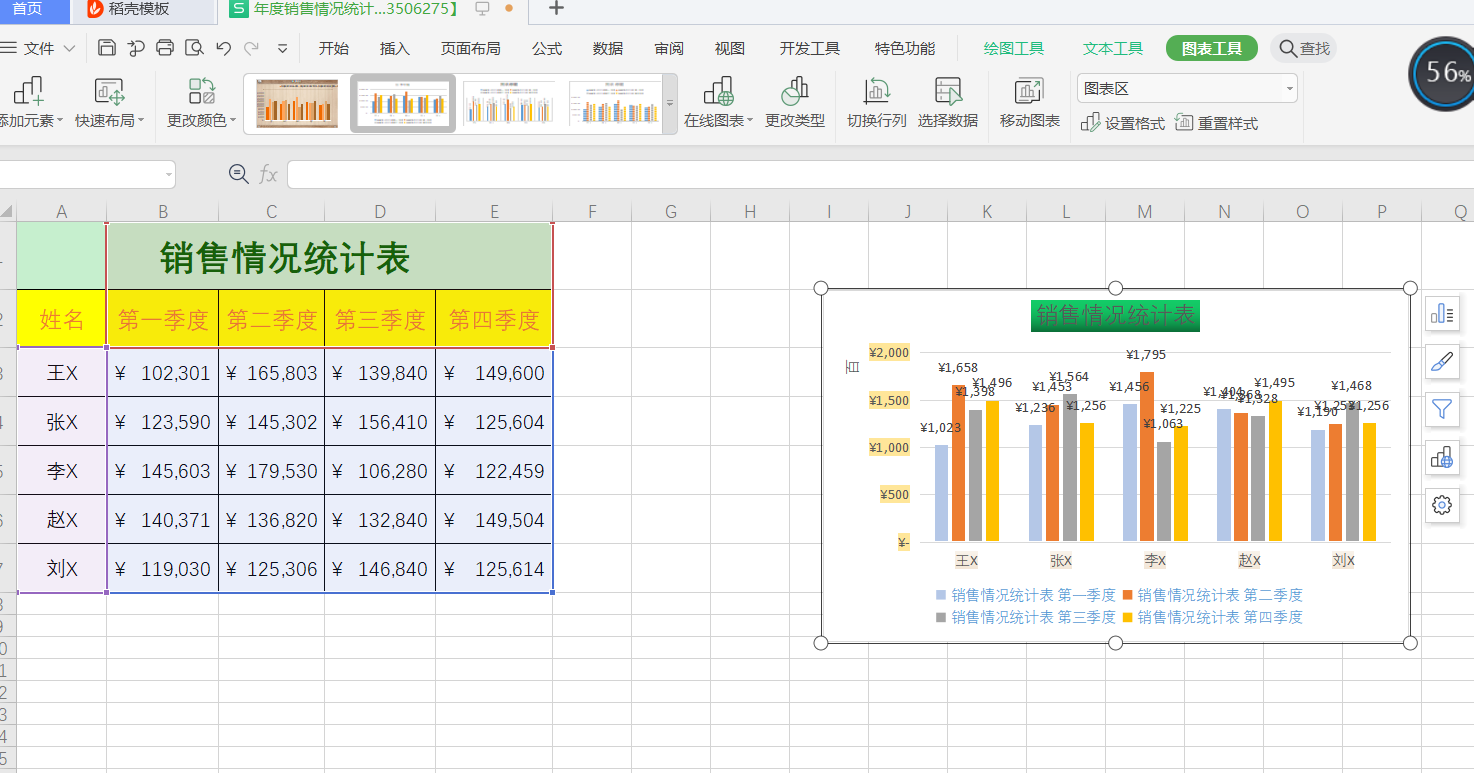
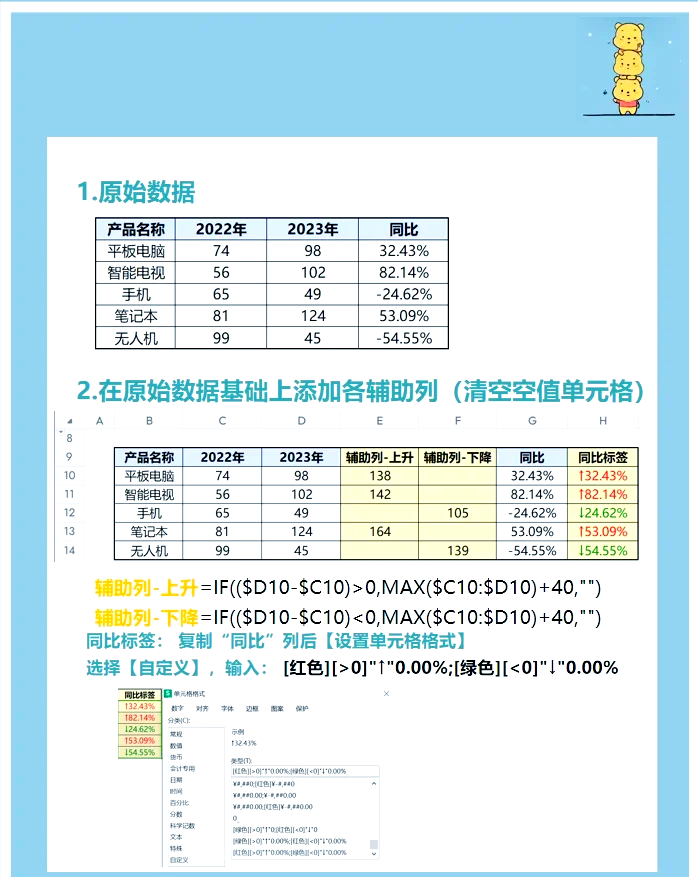
 京公网安备11000000000001号
京公网安备11000000000001号 京ICP备11000001号
京ICP备11000001号
还没有评论,来说两句吧...